Правильная проверка блока питания компьютера — 4 метода
Если с БП что-то не так, другие элементы компьютерной начинки не способны работать корректно. Периодическая проверка блока поможет выявить проблему на ранней стадии и быстро с ней разобраться.
Основные симптомы и неисправности
Блок питания весьма редко сбоит. Наиболее часто ломаются низкокачественные БП, которые обычно выпускают марки-ноунеймы. Нестабильное напряжение в электросети — еще одна причина поломки. В этом случае весь девайс может вообще «сгореть».
Кроме того, одной из самых главных причин нестабильной работы БП является неправильно рассчитанная мощность. Каждый компонент компьютера нуждается в питании, и если необходимый минимум не соблюден — проблем избежать не получится: новый девайс не выдержит нагрузки.
Конкретных признаков того, что работоспособность потерял именно блок, по сути, нет. Но есть косвенные симптомы:
- Не реагирует на включение: кулеры остаются без движения, лампочки не светятся, звука нет.

- ПК не всегда получается запустить с первого раза.
- Компьютер отключается сам на этапе загрузки ОС, тормозит.
- Ошибка памяти.
- Перестал работать винчестер.
- Незнакомый шум во время работы ПК.
Для самостоятельной сборки: Совместимость процессора и материнской платы — как подобрать комплектующие: гайд в 3 разделах
Как проверить блок питания компьютера: варианты
Есть четыре работающих метода диагностики. Они описаны ниже.
Осмотр блока
Прежде, чем делать выводы и углубляться в технические дебри, первым делом стоит проверить все визуально.
Что для этого нужно:
1. Полностью обесточить системник, надеть электростатический браслет или же перчатки в целях безопасности.
2. Открыть корпус.
3. Отключить все компоненты от БП: хранилище, материнку, видеоадаптер и т. д.
Совет: перед отключением комплектующих лучше все сфотографировать, чтобы потом быстро и без проблем собрать компьютер обратно.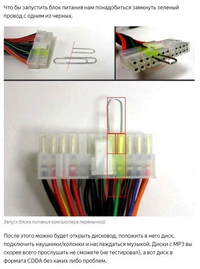
4. Вооружившись отверткой, отсоединить блок и разобрать его.
Нужно посмотреть, не запылился ли девайс, не вздулись ли его конденсаторы. Также стоит обратить внимание на ход вентилятора. Он должен быть свободным. Если все, на первый взгляд, в порядке — переходим к следующему пункту.
Читайте также: Как узнать чипсет материнской платы — 3 способа
Проверка питания
Так называемый метод скрепки — простой и эффективный способ диагностики. Естественно, перед выполнением этой процедуры тоже необходимо обесточить PC, при этом БП необходимо отключить не только от розетки, но и с помощью кнопки off/on, расположенной на самом устройстве, и отключить от него все комплектующие.
Что потом:
- Взять скрепку для бумаги, она сыграет роль перемычки, загнуть ее дугой.
- Найти 20-24 пиновый разъем, идущий от БП. Узнать его нетрудно: от него уходит 20 или 24 цветных проводка. Именно он служит для подсоединения к системной плате.

- Найти два обозначенных цифрами 15 и 16. Или же это могут быть черный и зеленый проводки, которые находятся рядом друг с другом. Как правильно, первых — несколько, а второй — один. Они свидетельствуют о подключении к материнке.
- Плотно вставить скрепку в эти контакты для имитации процесса подключения к материнке.
- Выпустить перемычку из рук, так как по ней может проходить ток.
- Снова подать питание на БП: если его кулер запустился — все в порядке.
Повысить производительность ПК: Как настроить оперативную память в БИОСе: инструкция в 4 простых разделах
Проверка с помощью мультиметра
Если способ ничего не дал и переменный ток подается на БП, стоит узнать, корректно ли он преобразует переменный ток в постоянный, необходимый внутренним частям ПК. Для этого понадобится мультиметр.
Для этого нужно:
1. Подключить что-нибудь к БП: дисковод, HDD, кулеры и т. д.
д.
2. Отрицательный щуп мультиметра присоединить к черному контакту пинового разъема. Это будет заземление.
3. Плюсовой вывод следует подсоединять к контактам с разноцветными проводками и сравнивать значения с референсными показателями.
|
Цвет провода |
Оптимальное напряжение |
|---|---|
| Розовый | |
| Красный | 5 В |
| Желтый | 12 В |
| Допустимая погрешность | ±5% |
Узнайте: Как вылечить жесткий диск (HDD) и исправить битые сектора: 7 хороших программ для диагностики
Программная проверка
Кроме аппаратных решений, есть немало софта, с помощью которого можно протестировать состояние комплектующих, выполнить диагностику и получить необходимую информацию о девайсе. Одна из таких утилит — OCCT Perestroika, которая доступна на официальном сайте бесплатно.
Одна из таких утилит — OCCT Perestroika, которая доступна на официальном сайте бесплатно.
Достоинства программы:
- Точное диагностирование.
- Простой и понятный интерфейс.
- Несложная установка.
- Работает как с 32-, так и с 64-битными ОС.
Советы по пользованию блоком питания
От того, какой БП стоит в компьютере, зависит стабильность работы системы. На этом компоненте уж точно не стоит экономить, и уж тем более не следует доверять фирмам-ноунеймам. Дело в том, что в этом случае заявленные характеристики, скорее всего, не совпадут с реальными.
Интересно: у CTG-750C-RGB есть подсветка, а еще — лишние провода от него можно отсоединить.
Не стоит создавать слишком большую нагрузку на БП. Например, даже если пользователь выбрал подходящий по мощности вариант, после апгрейда блок может не потянуть новые компоненты. Чтобы не покупать другой БП, лучше выбирать устройство с запасом в 20-30%.
Чтобы не покупать другой БП, лучше выбирать устройство с запасом в 20-30%.
Используя блок питания, важно помнить о возможных перепадах напряжения, замыкании и прочих неполадках в электросети, которые могут возникнуть неожиданно. Лучше обратить внимание на защищенные варианты: они служат дольше. Например, PS-SPR-0850FPCBEU-R не страшны перегрузки, перепады напряжения. Он также не боится короткого замыкания.
Геймерам: Игровые видеокарты для ПК: 5 критериев, как выбирать
Провести медосмотр компьютерного БП — нетрудно. Однако это требует сноровки, ведь придется разбирать корпус PC, а также сам компонент.
Как узнать какой блок питания стоит на компьютере не снимая крышки?
Опубликовано 10.11.2018 автор Андрей Андреев — 0 комментариев
Привет, друзья! В своих предыдущих публикациях я уже рассказывал о диагностическом софте, который позволяет узнать интересующие рабочие характеристики комплектующих.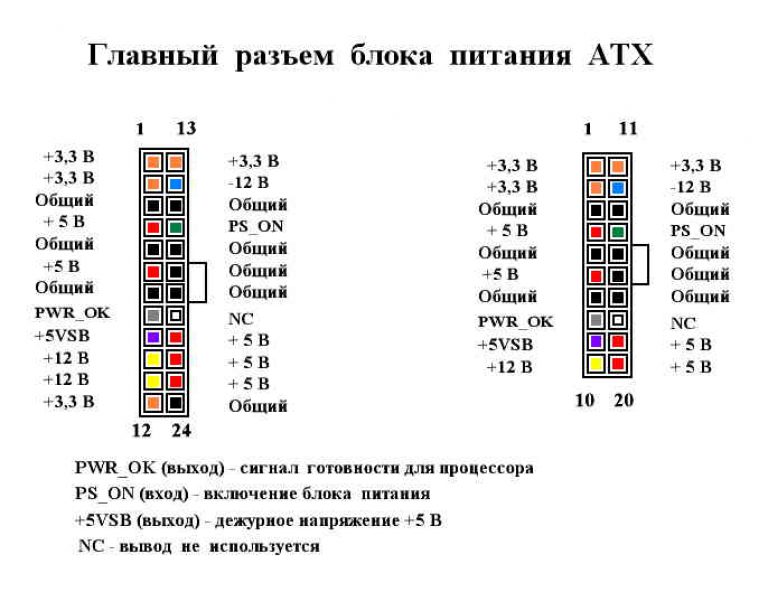 Сегодня расскажу, как узнать какой блок питания стоит на компьютере не снимая крышки и не разбирая системный блок.
Сегодня расскажу, как узнать какой блок питания стоит на компьютере не снимая крышки и не разбирая системный блок.
Не включая комп
Пользователи, которые задают себе вопрос: «А какой у меня на компе установлен БП?» и ищут диагностические утилиты или отвертки для разборки системного блока, часто забывают об одной маленькой детали.
В большинстве случаев комплектующие покупаются (конечно, иногда преподносятся в виде подарка или «одалживаются», но речь сегодня не об этом). Естественно, за каждой покупкой тянется «след» в виде упаковки, технической документации, гарантийного талона, накладной или товарного чека.
Найдя хотя бы одну «бумажку» из списка, вы с большой долей вероятности сможете определить модель блока питания, установленного на вашем компе. Конечно, не исключен вариант, что все это уже утилизировано как ненужный хлам, утеряно при переезде, сгорела при пожаре или использовано как упаковка для заворачивания бутербродов.Не паникуем! Если вы покупали комплектующие в интернет-магазине, не исключено, что позиция осталась в истории ваших покупок – при условии, что вы зарегистрированный пользователь и авторизованы в системе.
На своем примере: приобретаю частенько и заказываю в этом магазине различные комплектующие не только себе, но и своим родным и заказчикам, и если понадобится могу всегда посмотреть в истории заказов, что именно и когда приобретали(а что, забыл что в ПК у клиента установленно, зашел и посмотрел, удобно)
Не исключено, что вы покупали компьютер не по частям, а приобрели готовую сборку. Но и в этом случае в сопроводительной документации указан перечень комплектующих, которые использованы сотрудниками магазина в каждом конкретном случае.
Большинство юзеров хранит такие документы. И замечу, очень правильно делает, даже по истечении срока гарантийного обслуживания.
Какой мощности блок питания, легко определить по его модели – достаточно ввести ее в строке поиска браузера. Интересующие характеристики можно узнать не только на сайте производителя или информационных сайтах – они представлены в любом приличном интернет-магазине, торгующим такими устройствами.
Определяем с помощью программы
Программные средства Виндовс, к сожалению, не определяют модель БП и его характеристики: компьютеру «не интересны» эти параметры – главное, чтобы питание поставлялось без сбоев и скачков напряжения. Это справедливо по отношению к любой сборке – и Windows 7, и «Десятке», и более ранних версий, включая пиратские.
Нет этой информации и в БИОСе. Казалось бы, тупик. Ан нет!
Проверить большинство параметров компьютера можно через Everest (старые версии программы) или AIDA64 (новое название). Хочу отметить, что эти утилиты хотя и можно назвать устаревшими (самая свежая версия Аиды выпущена в 2010 году), со своими функциями прекрасно справляются и даже определяют характеристики новых комплектующих, недавно сошедших с конвейера.
Между собой утилиты отличаются только дизайном – категории и разделы сгруппированы в них одинаково. Чтобы найти интересующие параметры, в окне программы следует выбрать категорию «Компьютер» и перейти в раздел «Датчики». Здесь можно узнать мощность блока питания и его текущую температуру.
Здесь можно узнать мощность блока питания и его текущую температуру.
В разделе «Электропитание» в пункте «Суммарная информация» отображается вольтаж и прочие характеристики, которые вам также могут понадобиться(к сожалению, не у всех БП эта характеристика определяется, так что все же, рекомендую пользоваться предыдущим вариантом).
Как видите, ничего сложного, и необязательно даже разбирать компьютер. На скачивание утилиты и поиск необходимых характеристик понадобится даже меньше времени, чем вы потратили на прочтение этой статьи.
Также на эту тему советую ознакомиться с публикациями «Как рассчитать мощность блока питания» и почитайте про «Основные характеристики БП». Информацию про лучших производителей блоков питания для компьютеров вы найдете здесь.
Спасибо за внимание и до встреч в следующих публикациях. Не забудьте подписаться на новостную рассылку, чтобы не пропустить ни одну из них. Также буду благодарен всем, кто поделится этой статьей в социальных сетях.
С уважением, автор блога Андрей Андреев
Как проверить блок питания компьютера на работоспособность
Бывает, что при поломке ПК приходится выявлять узел неисправности, проверяя каждый компонент. В данной статье описаны методы проверки блока питания компьютера.
Как проверить блок питания без компьютера
Если вы хотите проверить блок питания без материнской платы или вообще без компьютера, то есть один не хитрый способ. Для этого нужно замкнуть любой черный и зеленый провода блока питания. Чтобы было понятно, можете ознакомиться со схемой расположения проводов.
Чтобы замкнуть черный (COM) и зеленый (PS-ON) можно использовать металлическую скрепку или кусок провода. На практике это выглядит так.
Опишу последовательные действия:
- Подключаете блок питания к электросети, включаете кнопку включения б/п (если присутствует)
- Замыкаете черный и зеленый провод с помощью скрепки
Вы услышите вращение вентилятора блока питания, – это признак жизни. Если вентилятор не крутиться, то ваш блок питания с большой вероятностью вышел из строя.
Если вентилятор не крутиться, то ваш блок питания с большой вероятностью вышел из строя.
Как проверить блок питания мультиметром
Блок питания можно проверить мультиметром или тестером. Для этого необходимо замкнуть контакты PS-ON (зеленый провод) и любой COM (черные провода) скрепкой. На мультиметре переключатель выставьте на отметку 20V постоянного тока.
Для того чтобы проверить напряжение блока питания по линии 3.3 вольт – засуньте черный щуп мультиметра в разъем черного провода и красный щуп в разъем оранжевого, 5 вольт – черный и красный, 12 вольт – черный и желтый. Отклонения допустимы ±5%. Черный щуп мультиметра всегда подключается к черному проводу, красный щуп к любому другому цвету.
Проверка блока питания визуальным осмотром
Если есть проблемы с блоком питания, то его стоит разобрать и осмотреть визуально, очень часто вздуваются конденсаторы, что при осмотре сразу бросается в глаза.
Если имеются вздутые конденсаторы, то их можно заменить на аналогичные, подобрав параметры микрофарад и вольт. Не перепутайте полярность при пайке новых конденсаторов. Не рекомендую проводить данные работы, при отсутствии навыков.
Не перепутайте полярность при пайке новых конденсаторов. Не рекомендую проводить данные работы, при отсутствии навыков.
В целом, проверка блока питания компьютера не занимает много времени. Имея определенные навыки можно легко и быстро проверить исправность блока питания.
Лучшее «Спасибо» — ваш репостIT Essentials (версия 7.0) Глава 2 Ответы на экзамен
1. Какой форм-фактор внутреннего жесткого диска SATA чаще всего используется в компьютерах в корпусе Tower?
- 5,25 дюйма (13,3 см)
- 6,4 см (2,5 дюйма)
- 3,5 дюйма (8,9 см) *
- 2,25 дюйма (5,7 см)
Пояснение Два форм-фактора, используемых с внутренними жесткими дисками SATA, — это 3,5 дюйма (8,9 см) и 2,5 дюйма (6,4 см), причем большинство из них — 3.5 дюймов.
2. Обратитесь к экспонату. Какой разъем на передней панели обычно имеет девять или десять контактов, расположенных в два ряда?
- кнопка включения
- Индикатор активности накопителя
- USB *
- светодиод питания
Пояснение USB-разъем на передней панели обычно состоит из девяти или десяти контактов, расположенных в два ряда.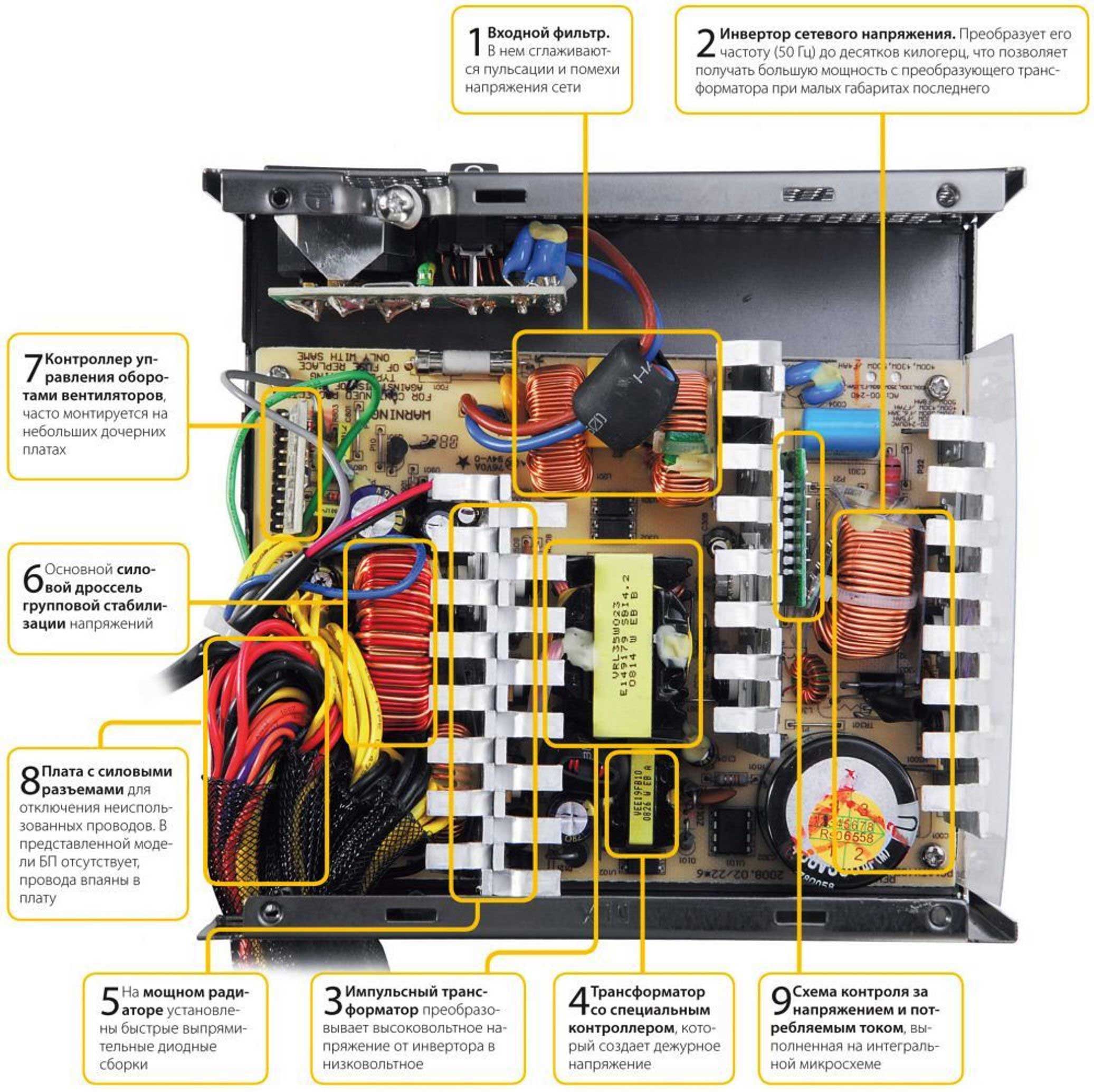 Он также может иметь четыре или пять контактов или отдельные группы из четырех или пяти контактов.
Он также может иметь четыре или пять контактов или отдельные группы из четырех или пяти контактов.
3. Технику необходимо купить сменный адаптер для компьютера отдела. Какой тип адаптера требует, чтобы технический специалист рассмотрел DSP?
- графика
- склад
- звук *
- захват
Пояснение Факторы, которые следует учитывать при покупке звуковой карты, включают тип слота, цифровой сигнальный процессор (DSP), порт и типы подключения, а также отношение сигнал / шум (SNR).
4. Верно или нет? При установке жесткого диска рекомендуется вручную затянуть крепежные винты привода перед использованием отвертки.
Пояснение При установке жесткого диска слегка затяните вручную все винты, чтобы упростить установку всех винтов. При использовании отвертки не затягивайте винты слишком сильно.
5. Какое возможное обновление оборудования можно использовать для увеличения объема памяти современного смартфона?
- Флэш-накопитель USB
- microSD *
- жесткий диск
- CompactFlash
Пояснение Из-за размера сотовых телефонов желательно очень маленькое запоминающее устройство, такое как карта microSD. CompactFlash — это более старая форма запоминающего устройства; он слишком велик для сотового телефона, но широко используется в фотоаппаратах и видеомагнитофонах из-за его большой емкости и высокой скорости доступа. Точно так же USB-накопители и жесткие диски слишком велики для сотового телефона.
CompactFlash — это более старая форма запоминающего устройства; он слишком велик для сотового телефона, но широко используется в фотоаппаратах и видеомагнитофонах из-за его большой емкости и высокой скорости доступа. Точно так же USB-накопители и жесткие диски слишком велики для сотового телефона.
6. Какие меры предосторожности следует соблюдать при открытии корпуса компьютера?
- Оберните липкой лентой острые края корпуса. *
- Снимите крышку (или дверцу) корпуса компьютера перед установкой или снятием деталей.
- Удалите соединения с передней панелью перед тем, как полностью открыть корпус.
- Убедитесь, что свободная одежда, такая как галстук или рубашка, постоянно контактирует с корпусом при работе с внутренними компонентами.
Пояснение: Корпуса компьютеров могут представлять опасность для технических специалистов. Перед работой внутри компьютера осмотрите края корпуса и заклейте любой из острых краев скотчем, чтобы не нанести физический вред. Кейс открывается, но при установке или снятии деталей снимается редко.Перед работой за компьютером необходимо закрепить свободную одежду.
Кейс открывается, но при установке или снятии деталей снимается редко.Перед работой за компьютером необходимо закрепить свободную одежду.
7. Что буква «A» в P-A-S-S напоминает человеку, что делать при использовании огнетушителя?
- Направьте огнетушитель на пламя.
- Направьте огнетушитель на основание пожара. *
- Включите огнетушитель.
- Отрегулируйте давление.
Пояснение: При использовании средства запоминания P-A-S-S с огнетушителем буква «A» в P-A-S-S означает наведение на основание огня, а не на пламя.
8. Как блок питания обычно подключается к корпусу Tower?
- ремень удерживающий
- удерживающая планка
- винты *
- стойки
Пояснение: Чтобы установить блок питания в корпус ПК в корпусе Tower, откройте корпус, совместите блок питания с отверстиями в корпусе и используйте винты, чтобы прикрепить блок питания к корпусу.
9. Техник заменяет блок питания.Какие два фактора следует учитывать технику при получении запасной части? (Выберите два.)
- тип корпуса *
- уровень входного напряжения 12 или 5 В постоянного тока
- количество внутренних вентиляторов
- выходное напряжение
- мощность *
Пояснение: При выборе источника питания технический специалист должен учитывать следующее: Тип материнской платы
Мощность
Количество и тип разъемов
Тип корпуса
Уровень входной мощности компьютера составляет 120 или 240 В переменного тока.Стандартные выходные напряжения составляют 3,3, 5 и 12 В постоянного тока. В блоке питания обычно есть один вентилятор, и это не выбираемый вариант для вентилятора.
10. Техник устанавливает дополнительную память в компьютер. Как технический специалист может гарантировать, что память правильно выровнена?
- Этикетка на модуле памяти всегда должна быть обращена к ЦП.

- Паз в модуле памяти должен совпадать с выемкой в слоте памяти. *
- Стрелки на модуле памяти должны совпадать со стрелками на слоте материнской платы.
- Слоты памяти имеют цветовую маркировку: один конец красный, а другой синий.
11. Что используется для предотвращения соприкосновения материнской платы с металлическими частями корпуса компьютера?
- щит ввода / вывода
- термопаста
- стойки *
- Розетки ЗИФ
Пояснение: Неметаллические винты и стойки могут быть изоляторами и защищать от заземления.
12.Какое утверждение описывает назначение платы разъемов ввода-вывода?
- Делает порты ввода-вывода на материнской плате доступными для подключения в различных компьютерных корпусах. *
- Он вставляется в материнскую плату и увеличивает количество доступных слотов для адаптерных карт.

- Он обеспечивает несколько подключений жестких дисков SATA для подключения к материнской плате.
- Он подключает разъемы адаптера PCIe, используемые для видео, непосредственно к процессору для более быстрой обработки.
Пояснение: Плата ввода-вывода подключается к задней части корпуса и имеет отверстия для каждого порта на материнской плате, через которые можно протолкнуть, что позволяет использовать материнскую плату во многих различных случаях независимо от количества портов на плате. или их расположение.
13. Какие три важных момента следует учитывать при установке ЦП на материнскую плату? (Выберите три.)
- Приняты меры антистатической защиты. *
- ЦП правильно выровнен и вставлен в гнездо.*
- Контакты процессора сначала очищаются изопропиловым спиртом.
- Радиатор ЦП и вентилятор установлены правильно. *
- Батарея CMOS EPROM снимается перед установкой CPU.

- Максимальное усилие вставки прикладывается к рычагу нагрузки, поэтому ЦП фиксируется на месте.
Пояснение: ЦП чувствителен к статическим разрядам. Его штифты очень хрупкие и работают при высоких температурах, поэтому необходимо соблюдать меры предосторожности.Если ЦП использовался на другом компьютере или если вентилятор заменяется, возможно, потребуется удалить старую термопасту с помощью изопропилового спирта (не на контактах ЦП). Аккумулятор не нужно снимать с материнской платы во время установки процессора. Это приведет к потере сохраненных настроек BIOS. Чтобы зафиксировать рычаг загрузки ЦП на месте, необходимо минимальное усилие.
14. Какой компонент больше всего влияет на выбор корпуса и блока питания при создании нового ПК?
- видеокарта
- звуковая карта
- Модуль RAM
- материнская плата *
- тип жесткого диска
Пояснение: Выбор материнской платы определяет тип корпуса и блок питания.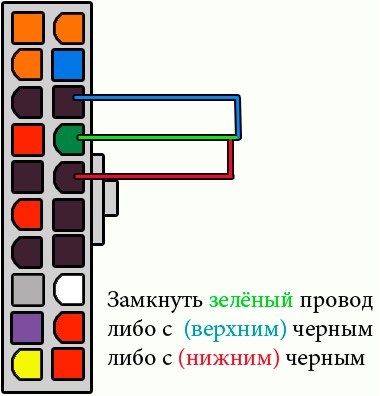 Форм-фактор материнской платы должен соответствовать типу корпуса и блока питания. На материнскую плату устанавливаются модули оперативной памяти, видеокарты и звуковые карты. Они должны быть совместимы с материнской платой. К корпусу прикреплен жесткий диск, но размеры отсеков для дисков стандартизированы.
Форм-фактор материнской платы должен соответствовать типу корпуса и блока питания. На материнскую плату устанавливаются модули оперативной памяти, видеокарты и звуковые карты. Они должны быть совместимы с материнской платой. К корпусу прикреплен жесткий диск, но размеры отсеков для дисков стандартизированы.
15. Какие два фактора необходимо учитывать при замене старых модулей оперативной памяти в ПК? (Выберите два.)
- Новая оперативная память должна быть совместима с BIOS или UEFI.
- Новая оперативная память должна быть совместима с материнской платой.*
- Скорость нового ОЗУ должна поддерживаться набором микросхем. *
- Блок питания должен обеспечивать напряжение, необходимое для нового ОЗУ.
- Новая RAM должна соответствовать старой RAM с точки зрения емкости и скорости.
Пояснение: При замене или обновлении ОЗУ на материнской плате новый модуль ОЗУ должен быть совместим с текущей материнской платой. Кроме того, скорость новой оперативной памяти должна поддерживаться набором микросхем.
Кроме того, скорость новой оперативной памяти должна поддерживаться набором микросхем.
16. Обратитесь к экспонату. В каком разделе материнской платы будет установлен модуль памяти?
- участок А
- раздел Б
- раздел C *
- раздел D
Пояснение: Модули памяти вставляются в слоты расширения памяти, которые имеют фиксаторы на каждом конце слота.
17. Какой тип слота расширения материнской платы отправляет данные по одному биту по последовательной шине?
Пояснение: Слот расширения PCIe подключается к последовательной шине, которая отправляет данные побитно с гораздо большей скоростью, чем старый слот PCI, который подключается к параллельной шине.
18. Какая шина материнской платы ПК используется для подключения ЦП к ОЗУ и другим компонентам материнской платы?
- лицевая сторона *
- PCI
- PCIe
- SATA
Пояснение: Передняя шина (FSB) используется для подключения ЦП к ОЗУ, платам расширения и другим компонентам материнской платы. Скорость этой шины важна при выборе заменяемых материнских плат и оперативной памяти.
Скорость этой шины важна при выборе заменяемых материнских плат и оперативной памяти.
19.Где обычно используется буферизованная память?
- игровые ноутбуки
- компьютеров игровых
- ПК для бизнеса
- сервера *
- таблеток
Explanation: Буферизованная память используется в компьютерах с большим объемом оперативной памяти, таких как серверы и высокопроизводительные рабочие станции. Буферизованной памяти следует избегать на игровых, рабочих и домашних компьютерах, поскольку она снижает скорость памяти.
20.Техника попросили обновить процессор, и ему необходимо провести некоторое исследование. Компьютеру всего пара лет. Какие два типа пакетов процессоров можно использовать внутри компьютера? (Выберите два.)
Пояснение: В настоящее время в процессорах используются две архитектуры: матричный массив выводов (PGA) и массив наземных сетей (LGA). PGA имеет контакты в нижней части процессора. У LGA есть контакты внутри сокета.
PGA имеет контакты в нижней части процессора. У LGA есть контакты внутри сокета.
21. Студент хочет увеличить память, чтобы ускорить работу компьютера в корпусе Tower.Какой тип модуля памяти следует искать ученику?
Пояснение: Материнские платы в компьютерах в корпусе Tower допускают установку модулей памяти с двухрядным расположением выводов (DIMM) в слотах расширения памяти. Материнская плата поддерживает определенный тип DIMM, такой как модуль DDR3 или DDR4.
22. Какой тип накопителя обычно устанавливается в отсек 5,25 дюйма (13,34 см)?
- жесткий диск
- оптический привод *
- флешка
- SSD
Пояснение: Оптические приводы установлены в 5.25-дюймовые (13,34 см) отсеки для дисководов, доступ к которым осуществляется с передней части корпуса. Флэш-накопители обычно подключаются к USB-портам. Твердотельные накопители и жесткие диски обычно устанавливаются в отсек для дисков 3,5 дюйма (8,9 см) или отсек для дисков 5,25 дюйма (13,34 см), к которым нет доступа с передней стороны корпуса.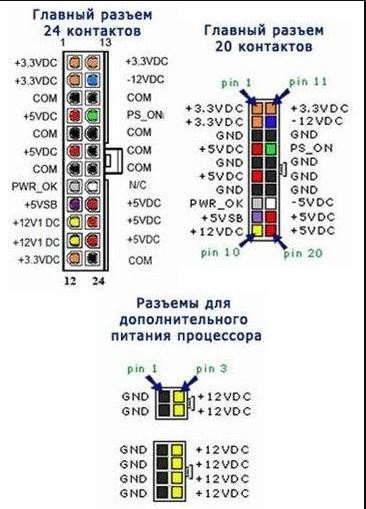 Если диск меньше отсека, можно приобрести лоток.
Если диск меньше отсека, можно приобрести лоток.
23. Техника попросили заказать замену внутреннего жесткого диска SATA. Между какими двумя форм-факторами технический специалист должен будет выбрать? (Выберите два.)
- 2,25 дюйма (5,72 см)
- 2,5 дюйма (6,35 см) *
- 3,5 дюйма (8,89 см) *
- 5,5 дюйма (13,97 см)
- 6,25 дюйма (15,88 см)
Пояснение: Для компьютеров в корпусе Tower доступны внутренние жесткие диски в форм-факторах 3,5 и 2,5 дюйма (8,89 см и 6,35 см). SSD обычно имеют форм-фактор 2,5 дюйма.
24. Покупая материнскую плату на замену, покупатель решает также приобрести новый механический жесткий диск и спрашивает совета у продавца.Какой интерфейс хранилища должен порекомендовать продавец для материнской платы и нового диска?
Пояснение: Сегодня механические жесткие диски используют SATA.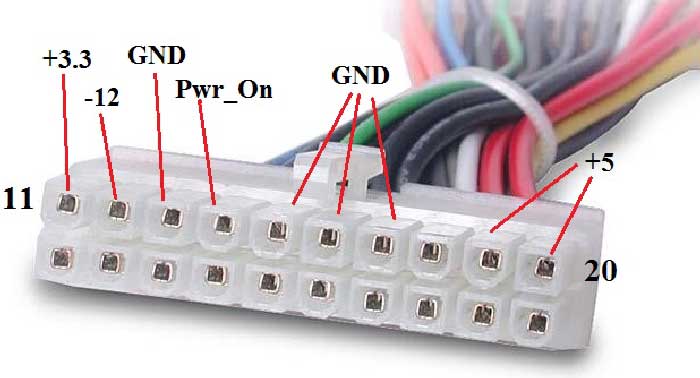 Устаревшие диски PATA использовали IDE и EIDE. RAID 5 — это технология резервирования дисков.
Устаревшие диски PATA использовали IDE и EIDE. RAID 5 — это технология резервирования дисков.
25. Какой тип слота расширения материнской платы имеет четыре типа от x1 до x16, причем каждый тип имеет разную длину слота расширения?
Пояснение: Шина PCIe или PCI Express имеет четыре типа слотов расширения с разной длиной: x1, x4, x8 и x16.
26. Техник устанавливает новую плату видеоадаптера высокого класса в слот расширения на материнской плате. Что может понадобиться для работы этой карты видеоадаптера?
- Слот расширения PCI
- Слот расширения PCIe x 8
- Два 8-контактных разъема питания *
- 24-контактный разъем питания ATX
Пояснение: При использовании высокопроизводительной платы видеоадаптера может потребоваться несколько разъемов питания.Каждый из этих разъемов может использовать 6-контактный или 8-контактный разъем питания. Карты видеоадаптеров обычно используют слот PCIe X 16. 24-контактный разъем питания ATX используется для питания материнской платы.
Карты видеоадаптеров обычно используют слот PCIe X 16. 24-контактный разъем питания ATX используется для питания материнской платы.
27. См. Экспонат. Какой тип слота расширения показан?
Пояснение: Четыре слота расширения, показанные на экспонате слева направо, — это PCIe x1, PCI, PCIe x16 и PCIx1.
28. См. Экспонат.Какое устройство показано?
- KVM-переключатель
- медиа-ридер *
- оптический привод
- Диск SATA
Пояснение: Устройство чтения мультимедиа может быть внешним USB-устройством или внутренним устройством, используемым для чтения или записи на карты памяти.
29. Как при сборке ПК идентифицируется контакт 1 на кабелях передней панели, чтобы его можно было правильно совместить с контактом 1 на разъеме панели материнской платы?
- маленькой стрелкой или насечкой *
- знаком плюс
- через P1
- красным кабелем
Пояснение: Каждый кабель, который подключается к разъему на передней панели на материнской плате, помечен маленькой стрелкой, чтобы определить, какой из контактов является контактом 1, чтобы его можно было совместить с контактом 1 на панели.
30. Техник выбирает ПК, который будет использоваться сотрудником, который хочет использовать клавиатуру и мышь на трех устройствах. Что следует учитывать в первую очередь?
Главная Случайная страница КАТЕГОРИИ: БиологияХимияСтроительствоКультураЭкологияЭкологияЭлектроникаФинансыГеографияИсторияИнформатикаЗаконМатематикаМеханикаМедицинаДругоеПедагогикаФилософияФизикаПолитикаПсихологияСоциологияСпортТуризм |
|
Источник питания для камеры видеонаблюдения: 3 основных вещи, которые необходимо знать
Не знаете, как подключить питание камеры видеонаблюдения? Или вы ищете подходящие адаптеры питания для камеры видеонаблюдения 12 В постоянного тока?
Вы читаете правильный пост.
Мы познакомим вас с несколькими источниками питания камер видеонаблюдения и предоставим подробные схемы подключения и видеоролики.
Пошли.
Содержание:
Блок питания камеры наблюдения 12 В постоянного тока: не единственный источник питания
Наиболее часто встречающееся напряжение питания камеры видеонаблюдения составляет 12 В постоянного тока. Но это не единственный вариант. Есть также беспроводные камеры видеонаблюдения с питанием от батареек или солнечной энергии.
Подключение источника питания камеры видеонаблюдения
Подключение к сети означает, что ваши камеры видеонаблюдения получают питание от розеток через адаптеры питания. Сначала давайте узнаем больше о блоке питания 12 В постоянного тока для камер видеонаблюдения.
Сначала давайте узнаем больше о блоке питания 12 В постоянного тока для камер видеонаблюдения.
№1. 12 В постоянного тока: наиболее распространенное напряжение источника питания для камер видеонаблюдения
Наиболее распространенные камеры видеонаблюдения работают при напряжении 12 В. Другими словами, адаптер на 12 В легко доступен для удовлетворения потребностей в блоке питания для камер видеонаблюдения.
Для некоторых камер видеонаблюдения на 12 В постоянного тока требуются точные значения AMP, такие как 1 AMP, 2AMP, 5AMP или другие. Перед покупкой или установкой камер видеонаблюдения вы можете ознакомиться со спецификацией и подтвердить требования к своим камерам видеонаблюдения.
№2. Подходящий адаптер питания для камеры видеонаблюдения
Если вы купили проводную камеру безопасности PoE, вы получите коробку с одной камерой и одним сетевым кабелем. PoE означает питание через Ethernet, и единственный кабель Ethernet используется для питания камер видеонаблюдения и передачи данных.
Предположим, что вы приобрели камеру безопасности Wi-Fi у надежного поставщика, вы получите коробку с одной камерой, одним адаптером питания камеры безопасности и кабелем.Например, Reolink RLC-410W — это камера видеонаблюдения без сетевого кабеля, но для ее работы требуются адаптер питания и кабель.
Затем вы можете применить эти адаптеры, чтобы обеспечить источник питания для камер видеонаблюдения. Срок службы большинства адаптеров питания от надежных источников составляет пять и более лет при нормальной эксплуатации.
Если ваши оригинальные адаптеры выходят из строя, и вы ищете замену, мы советуем вам найти варианты у надежных поставщиков камер безопасности или на веб-сайтах коллективных потребителей, таких как Amazon.
Вы должны заботиться не только о цене блока питания для камеры видеонаблюдения, в основном доступном, но и о обзорах этих высококлассных адаптеров питания, которые давали предыдущие покупатели.
Если вы приобрели некачественные адаптеры питания для камеры слежения 12 В, вы можете быть разочарованы потенциальной опасностью возгорания, плавления и повреждения видеоизображения.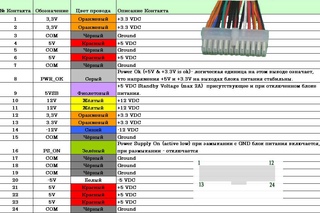
№3. Другие вопросы, которые вам необходимо знать
Если вы планируете приобрести или установить сетевые видеорегистраторы, пожалуйста, подтвердите характеристики источника питания вашей камеры видеонаблюдения.Для работы сетевых видеорегистраторов или систем требуется более высокое напряжение.
Еще нужно помнить, что в разных странах и регионах действуют разные стандарты электрического тока. Если ваши оригинальные адаптеры на напряжение 12 В или выше не работают, вы можете выбрать альтернативные адаптеры питания для камер видеонаблюдения в соответствии со стандартами в вашей стране и регионе.
Аккумулятор и солнечная энергия для источника питания камеры видеонаблюдения
Другими типами источников питания для камер видеонаблюдения могут быть аккумуляторная батарея, аккумуляторная батарея и солнечная энергия.
камеры видеонаблюдения этой категории имеют беспроводную связь. В результате они более гибкие, чем проводные камеры, использующие адаптеры питания.
Камеры видеонаблюдения с батарейным питанием помогут вам не сломать стену, чтобы установить розетку и спутанный кабель. Между тем, вам не нужно беспокоиться о камерах видеонаблюдения без источника питания.
Используя солнечную энергию в качестве источника питания камеры видеонаблюдения, мы помогаем защитить нашу собственность, а также нашу планету.
Reolink Аргус 2Камера Starlight со 100% беспроводным подключением
Аккумуляторная батарея и солнечная энергия; Наружная / внутренняя защита; 1080 Full HD; Звездное ночное видение; 2-стороннее аудио; Просмотр в реальном времени в любое время в любом месте.
Установка и подключение блока питания для камер видеонаблюдения: пошаговые инструкции
Давайте узнаем, как подключить и установить блок питания камер видеонаблюдения, используя следующие подробные схемы и инструкции.
Блок питания для менее четырех камер наблюдения — с использованием адаптера питания 12 В
Перед тем, как выбрать источник питания для камеры видеонаблюдения, необходимо учесть количество имеющихся у вас камер видеонаблюдения.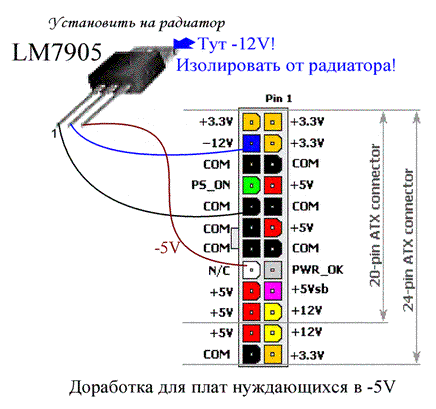
Допустим, у вас в руках менее четырех камер, вы можете выбрать адаптеры питания 12 В или 24 В, чтобы обеспечить источник питания для камер видеонаблюдения в соответствии с вашими реальными потребностями.Процесс установки довольно прост, и каждый может подключить свои камеры видеонаблюдения самостоятельно!
Шаг 1. Заранее продумайте места, где вы готовитесь к установке камер.
Шаг 2. Установите розетки на стену или любую другую площадку.
Шаг 3. Вставьте адаптеры питания в розетки и ваши камеры видеонаблюдения готовы к работе!
Адаптер питания — один из самых простых способов питания камер видеонаблюдения, когда их мало.
Если вы планируете устанавливать адаптеры питания на открытом воздухе, вы можете взглянуть на этот YouTuber и узнать, как оборудовать адаптеры питания для улицы распределительными коробками.
Блок питания для четырех или более камер видеонаблюдения — с использованием распределительной коробки
Если вам нужно больше камер или 8- или 16-канальные системы видеонаблюдения, вы можете подумать об использовании распределительной коробки для получения лучших результатов.
Распределительный блок питания камеры видеонаблюдения позволяет аккуратно прокладывать силовые кабели, а также легко подключать и управлять кабелем питания каждой камеры видеонаблюдения без применения различных адаптеров питания.
Таким образом, было бы лучше организовать ваши камеры с распределительными коробками питания или разветвителями.
Ютубер делится своими идеями по установке распределительной коробки питания камеры видеонаблюдения.
Источник питания беспроводной камеры видеонаблюдения — с использованием батареи и солнечной энергии
Теперь перейдем в мир беспроводных источников питания для камер видеонаблюдения.
Обычно беспроводные камеры видеонаблюдения поставляются с батареями, которые соответствуют их требованиям к источнику питания.После установки батарей, как указано ниже, ваши камеры видеонаблюдения с источником питания готовы к работе!
Шаг 1. Распакуйте и заберите фотоаппарат и батарейки.
Шаг 2. Вставьте все батареи в батарейный отсек.
Это все, что вам нужно, и просто наслаждайтесь камерой!
Если взять в качестве примера камеры видеонаблюдения Reolink с батарейным питанием, то при нормальной работе батарей обычно хватает на 4-6 месяцев на одну зарядку.
Также обратите внимание на уведомления о низком заряде батареи, отправляемые на вашу электронную почту, приложения или компьютер, чтобы своевременно менять и заряжать батареи.
Вы можете беспокоиться о том, что игнорируете уведомления или забудете заменить или зарядить аккумулятор. Тогда камера видеонаблюдения на солнечных батареях, такая как Reolink Argus 2, — это абсолютно ваш выбор!
Тогда камера видеонаблюдения на солнечных батареях, такая как Reolink Argus 2, — это абсолютно ваш выбор!
Современные камеры видеонаблюдения с питанием от солнечных батарей используют внешнюю солнечную панель для преобразования солнечной энергии в источник питания. Предположим, что у вас уже есть камеры безопасности, поддерживающие зарядку от солнечной энергии, вы можете выбрать солнечные панели от надежных поставщиков и узнать, как их подключить, с помощью следующего руководства.
Шаг 1. Выберите место с наибольшим количеством солнечного света в течение года для вашей солнечной панели.
Шаг 2. Установите солнечную панель в это положение и отрегулируйте угол наклона, чтобы получить прямой солнечный свет.
Шаг 3. Подключите солнечную панель к камере с помощью кабеля micro USB.
Тогда у вас есть камеры видеонаблюдения с круглосуточным питанием от солнечных батарей!
Один из пользователей Reolink делится своим воссозданием уличной WiFi-камеры в уличную WiFi-камеру безопасности на солнечной энергии на YouTube.
Конечно, мы рекомендуем только тем, кто лучше разбирается в камерах видеонаблюдения и имеет навыки работы с ними, переоборудовать свои устройства на солнечные. Если вы все еще зеленеете в этом поле, поищите камеры, которые поддерживают зарядку от солнечной энергии.
Как батарея, так и солнечная энергия — это гибкий выбор источника питания для камеры наблюдения, и вы можете попробовать!
Проблемы с источником питания камеры видеонаблюдения: дополнительные решения
Есть вопросы по поводу расстояния и кабелей при подготовке источника питания для камер видеонаблюдения? Не волнуйтесь, здесь ответы на вопросы помогут вам!
Вопрос: Что нам нужно знать о прокладке кабеля и потребляемой мощности?
Ответ: Это зависит от количества принадлежащих вам камер видеонаблюдения, а также от зоны наблюдения, которую вы хотите охватить.Вам следует заранее спланировать место, где вы хотите установить камеры видеонаблюдения, и четко понимать, как проложены внутренние и внешние провода перед установкой.
Что касается энергопотребления, это зависит от количества камер видеонаблюдения, а также других устройств, которые вы используете. Вообще говоря, для работы 12-вольтовых камер видеонаблюдения требуется очень мало электроэнергии, в то время как сетевые видеорегистраторы и системы видеонаблюдения могут стоить больше электроэнергии.
Вопрос: Как проложить кабели внутри и снаружи?
Ответ: Это относительно большая проблема, особенно в этой колонке.На самом деле, мы написали сообщение о том, как проложить кабели безопасности внутри и снаружи, что может помочь лучше решить ваши проблемы и проблемы.
Если у вас есть идеи или вопросы, поделитесь с нами в комментариях ниже.
Как компьютеры изменили нашу жизнь
Компьютеры стали основным продуктом почти в каждом доме, и люди стали зависеть от них почти во всех аспектах своей жизни. Многие из нас носят в карманах мини-компьютер в виде смартфона.Мало кто скажет, что компьютеры не изменили их жизнь.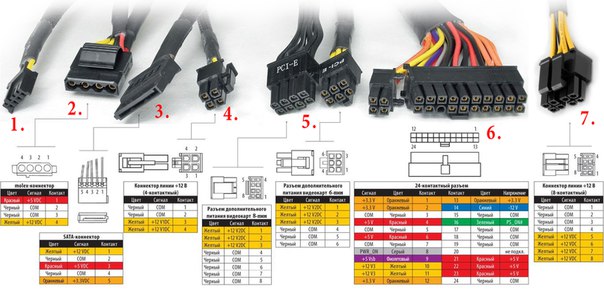 Фактически, эти механические мозги сформировали наше общество в том виде, в каком мы его знаем, и значительно улучшили нашу жизнь. Самые простые вещи выполняются компьютерами. Подумайте о том, чтобы пройти процедуру самообслуживания в продуктовом магазине или купить билеты в кино в киоске самообслуживания в кинотеатре — оба эти вида деятельности включают использование компьютера. Освоение космоса началось с использованием компьютеров, светофоры управляются компьютерами, и компьютеры даже используются в медицинском оборудовании.Фактически, большинство рабочих мест сегодня требует использования компьютеров. Мы ездим на компьютеризированных автомобилях — все автомобили, выпускаемые сегодня, содержат хотя бы один компьютер, который может использоваться для выполнения различных функций. Компьютеры открыли ресурсы, обеспечивающие непрерывный поток информации. Если бы не компьютеры, вы бы сейчас не читали этот блог. На самом деле, я не думаю, что вы могли бы вспомнить ни одного дня, в который бы вы не использовали какую-либо компьютерную технологию.
Фактически, эти механические мозги сформировали наше общество в том виде, в каком мы его знаем, и значительно улучшили нашу жизнь. Самые простые вещи выполняются компьютерами. Подумайте о том, чтобы пройти процедуру самообслуживания в продуктовом магазине или купить билеты в кино в киоске самообслуживания в кинотеатре — оба эти вида деятельности включают использование компьютера. Освоение космоса началось с использованием компьютеров, светофоры управляются компьютерами, и компьютеры даже используются в медицинском оборудовании.Фактически, большинство рабочих мест сегодня требует использования компьютеров. Мы ездим на компьютеризированных автомобилях — все автомобили, выпускаемые сегодня, содержат хотя бы один компьютер, который может использоваться для выполнения различных функций. Компьютеры открыли ресурсы, обеспечивающие непрерывный поток информации. Если бы не компьютеры, вы бы сейчас не читали этот блог. На самом деле, я не думаю, что вы могли бы вспомнить ни одного дня, в который бы вы не использовали какую-либо компьютерную технологию.
Представьте себе мир без компьютеров — медицина и наука не были бы так развиты, как сейчас, и без Интернета исследования снова будут зависеть исключительно от книг и других печатных публикаций и фильмов, которые зависят от компьютерной графики и анимации, таких как The Хоббит, не получится.Короче говоря, нам было бы очень тяжело, если бы нам пришлось перестать полагаться на компьютеры, потому что мы стали зависимыми от них. Однако важно помнить, что не все изменения являются положительными, о чем свидетельствует развитие компьютерной / интернет-зависимости и влияние компьютеров на конфиденциальность. В этом блоге будут рассмотрены самые большие изменения, которые компьютеры внесли в нашу жизнь.
Компьютеры способны выполнять очень быстрые вычисления и используются для хранения музыки, изображений, документов и видео.С момента изобретения персональных компьютеров их производительность и емкость хранения информации росли экспоненциально. Тот факт, что компьютер может хранить так много информации, является одной из ключевых характеристик современного компьютера. Компьютеры хранят наши воспоминания, состоящие из изображений, документов и видео. С изобретением цифровой камеры мы делаем больше фотографий, чем когда-либо прежде, а благодаря компьютеру мы просто сохраняем их и в большинстве случаев никогда не смотрим на них снова. Компьютеры делают это возможным и даже простым.Ушли в прошлое физические фотоальбомы, которые вы могли бы найти в доме своей бабушки. Теперь каждая сделанная вами фотография остается в памяти компьютера среди тысяч других, собирая гипотетическую пыль.
Компьютеры хранят наши воспоминания, состоящие из изображений, документов и видео. С изобретением цифровой камеры мы делаем больше фотографий, чем когда-либо прежде, а благодаря компьютеру мы просто сохраняем их и в большинстве случаев никогда не смотрим на них снова. Компьютеры делают это возможным и даже простым.Ушли в прошлое физические фотоальбомы, которые вы могли бы найти в доме своей бабушки. Теперь каждая сделанная вами фотография остается в памяти компьютера среди тысяч других, собирая гипотетическую пыль.
Преимущества компьютерной памяти огромны. Нам больше не нужно хранить бумажные документы, и это предотвращает беспорядок. Пока сохраненные документы хранятся должным образом, с подробными папками и именами файлов, также легко найти любой документ, не просматривая массу физических документов — компьютер сделает это за вас с помощью одного простого поиска.Кроме того, отсутствие бумаги полезно для окружающей среды, поскольку мы больше не участвуем в уничтожении деревьев для производства бумаги.
Термин «Google it» часто встречается в разговорах. Когда мы чего-то не знаем, мы просто достаем свой смартфон или садимся за компьютер и ищем информацию в Google. Компьютеры открыли дверь для нескончаемого потока информации. Более того, все интересное, что встречается при серфинге в Интернете, можно просто сохранить на компьютер, и в наши дни можно загружать целые книги.
Компьютеры стали нашим основным источником общения, поэтому они изменили наш подход к общению как общество. Компьютеры в сочетании с Интернетом привели к созданию сайтов социальных сетей, которые стали основным способом общения большинства людей друг с другом. Эти сайты позволяют нам поддерживать связь с людьми со всего мира. Статистика пользователей Facebook дает представление о том, что пользователи делают на Facebook каждый день. Статистика показывает, что ежемесячно в систему входят 1,310,000,000 пользователей.Люди также общаются через видеочат в реальном времени с такими приложениями, как Skype. Skype позволяет общаться между людьми на противоположных сторонах мира. Мы больше не ограничены физическими границами, компьютер позволяет нам путешествовать по миру и видеть или разговаривать с другими людьми всего одним щелчком мыши. Интернет произвел революцию в коммуникации и сетях.
Skype позволяет общаться между людьми на противоположных сторонах мира. Мы больше не ограничены физическими границами, компьютер позволяет нам путешествовать по миру и видеть или разговаривать с другими людьми всего одним щелчком мыши. Интернет произвел революцию в коммуникации и сетях.
Рассмотрим современный сотовый телефон, смартфон, который имеет много функций стандартного компьютера.
Сотовый телефон больше не используется для звонков другим людям. Исследования показали, что большинство людей используют свои телефоны в основном для передачи данных.Сотовые телефоны — это миниатюрные компьютеры, а текстовые сообщения — это новый способ общения. По данным CTIA, ассоциации индустрии беспроводной связи, использование данных (электронная почта, потоковое видео, просмотр Интернет-страниц и т. Д.) Превысило количество телефонных звонков, совершенных на мобильные телефоны в прошлом году. Согласно недавнему исследованию исследовательского центра Pew Research Center, центра объективных фактов, который проводит опросы общественного мнения, демографические исследования, анализ содержания СМИ и другие эмпирические исследования в области социальных наук, подростки, похоже, больше всего пишут, причем более половины демографических отправляют 1500 текстов. сообщений в месяц.Хотя большинство пожилых пользователей сотовых телефонов предпочитают звонок тексту, исследования показывают, что ситуация также меняется. Как видно из приведенных ниже данных, сотовые телефоны часто выполняют роль компьютера.
сообщений в месяц.Хотя большинство пожилых пользователей сотовых телефонов предпочитают звонок тексту, исследования показывают, что ситуация также меняется. Как видно из приведенных ниже данных, сотовые телефоны часто выполняют роль компьютера.
Растет и количество владельцев смартфонов. Смартфон — это фактически компьютер в кармане. Смартфоны очень похожи на традиционный настольный компьютер. Они содержат ЦП, память, функции отображения и используют операционную систему.
Наши телефоны стали важной частью нашей повседневной жизни.Фактически, большинство из нас зависит от телефонов для выполнения многих своих вычислительных задач. Помимо звонков и отправки текстов, смартфоны используются для съемки, просмотра и хранения изображений и видео, доступа к Интернету, отправки электронной почты, чата, игр и запуска таких программ, как образовательные или бизнес-приложения. Дополнительная статистика показывает, что 58 процентов взрослых имеют смартфоны, а 86 процентов используют его для выполнения различных функций, которые традиционно выполняются компьютером, таких как поиск маршрутов и обзоры в Интернете.
Изначально компьютеры использовались только на рабочем месте, но по мере их дальнейшего развития раскрылся весь их потенциал, и вскоре они стали использоваться практически во всех аспектах нашей жизни. Когда появился Интернет, потенциал этих мощных машин уже нельзя было остановить. Практически все можно сделать с помощью компьютера. Оплата счетов, бронирование билетов, покупки, занятия, работа из дома, исследования и многие другие действия — все это можно делать с домашнего компьютера.
Компьютеры изменили даже то, как мы думаем и действуем. Компьютеры действительно стали незаменимыми инструментами в нашей жизни — мы используем их на работе, в классе и дома. Зайдя в Starbucks, вы часто будете видеть, как большинство посетителей спрятаны за экраном ноутбука и прилежно печатают.
Наш мир стал миром, состоящим из блогов, чатов и социальных сетей. Эти сайты предоставляют платформу, на которой люди могут высказать свое мнение и начать обсуждения.Компьютеры невообразимым образом соединили нас с миром. Сейчас мы осознаем больше мировых проблем, чем когда-либо прежде. Компьютеры позволяют нам видеть разрушения в некоторых частях мира, такие как наводнения, голод и войны, и это часто мотивирует гуманитарные действия.
Кроме того, возможности обучения безграничны. Гарвард и другие университеты предлагают широкий выбор курсов, которые предлагаются онлайн и все бесплатно. Единственные необходимые инструменты — это компьютер и доступ в Интернет.
Но и у компьютеров есть свои недостатки. В конце концов, нет ничего идеального, правда?
Возникают проблемы, когда компьютеры не могут защитить нашу конфиденциальность. Прежде всего, в некоторых случаях мы являемся виновными, поскольку размещаем нашу личную информацию на сайтах социальных сетей и делаем ее доступной для всех, кто желает ее просмотреть. Но что происходит, когда утекает информация, которой мы не хотим делиться? Облако — это онлайн-система хранения, которая превращает любой компьютер в суперкомпьютер, расширяя возможности хранения любого компьютера за счет использования серии мощных удаленных серверов.Звучит фантастически, правда?
Остерегайтесь нарушения безопасности! В 2011 году была взломана сеть Sony PlayStation Network, в результате которой было взломано 77 миллионов учетных записей. Evernote, еще один пользователь облачного хранилища, также был взломан в марте 2013 года, и 55 миллионов пользователей были скомпрометированы, поскольку хакеры получили доступ к именам пользователей, электронной почте и зашифрованным паролям.
Вы можете не знать, что сайты социальных сетей — это облачные компании. Соглашаясь с политикой конфиденциальности Facebook, мы можем согласиться поделиться своими данными с кем-то, с кем мы, возможно, не захотим делиться ими.
Компьютеры также можно взломать с помощью вируса, просто открыв или загрузив вложение электронной почты или щелкнув ссылку. Благодаря этому хакер может получить доступ к вашим файлам и получить вашу личную информацию. Это может иметь серьезные последствия — данные вашей кредитной карты могут быть украдены, и вы можете стать жертвой кражи личных данных.
Дело в том, что облако не может обещать, что больше не будет нарушений безопасности. Возможно, лучше хранить наиболее конфиденциальную и конфиденциальную информацию на вашем частном компьютере, а не в облаке.
По мере того, как компьютер становился все более и более интегрированным в нашу жизнь, он стал навязчивой идеей, и у некоторых людей появилась компьютерная зависимость. Для некоторых использование компьютера становится настолько важным, что мешает их распорядку дня, отношениям, занятиям и общему состоянию здоровья. Если вы начинаете планировать свою жизнь вокруг использования компьютера, значит, у вас развилась зависимость.
Статистика компьютерной и интернет-зависимости ошеломляет. Каждый восьмой американец демонстрирует признаки зависимости от Интернета.Одно исследование показало, что интернет-зависимость оказывает такое же влияние на мозг, как кокаин. Другой использует нейровизуализационные исследования, чтобы связать аномалии мозга с интернет-зависимостью. Интернет и компьютерная зависимость могут иметь много долгосрочных последствий.
Пристрастие к Facebook
Номофобия (патологический страх остаться вне связи с технологиями), которая характеризуется дискомфортом, тревогой, нервозностью или тревогой, вызванными отсутствием контакта с мобильным телефоном или компьютером, является еще одним результатом компьютерной зависимости.Исследования, проведенные в Университете Генуи, показывают, что номофобия похожа на интернет-зависимость и возникает из-за изменений, которые мобильный телефон внес в человеческие привычки и поведение.
Люди стали настолько зависимы от своих телефонов, что некоторые не могут даже посмотреть двухчасовой фильм, не проверив свои телефоны. Кинотеатр часто освещается светом экранов смартфонов.
Заключение
С изобретением компьютера появилась технология, которую раньше не видели.Компьютеры обладали способностью выполнять несколько задач одновременно, как никакая другая машина из когда-либо существовавших. Компьютеры могут хранить информацию и упрощать данные с помощью всего одной простой инструкции. Компьютеры постоянно совершенствуются. Фактически, компьютер, которым вы сейчас пользуетесь, сильно отличается от первого компьютера, когда-либо созданного. Изобретения смартфонов и планшетов являются примерами непрерывных инноваций. Представить жизнь без компьютеров просто невозможно, потому что сегодня они полностью интегрированы в нашу жизнь.
Первый компьютер — он был настолько большим, что на этом фото видна только его часть.
Хотя утверждалось, что компьютер поставил физический барьер между людьми, поскольку мы обычно находимся за экраном, преимущества намного перевешивают недостатки.






 д.группе
другие люди на работе
д.группе
другие люди на работе )
) п.
п. )
) )
) )
) д.
д. 01.2016; вид: 3300
01.2016; вид: 3300